Hogy lehet a géped személyre szabott?
Sziasztook! A mai blogpostban egy számomra újdonságot fogok Veled megosztani, remélem még Te sem tudtad. Kezdjünk is bele!
Én általában mindent szeretek személyre szabni. A háttérképeim, fülhallgatóm, laptopom, hajam, a szobám, stb. A laptopomon nem régen jöttem rá, hogy a gmail-ben a hátteret meg lehet változtatni. Most egy pár kép mellett megpróbálom elmagyarázni, hogy is lehet ezt. Most legelőször is visszaállítottam mindent, kivéve a Google-mat. Tehát először a gmail-lel kezdünk:
1. Gondolom mindenkit ez a fehér “fal” fogad az email-ébe belépve, de ezen most változtatni fogunk.
2. A jobb felső sarokban a beállításokra kattintva a Témák menü pontra kattintva belefutunk egy beállításos menübe.
3. Piros körrel jeleztem azt, hogy most jelenleg ez a téma van beállítva, lila kört kaptak a további Google-s képek, illetve a saját képek beállításának menüje, kék jelzést pedig a színes képek kaptak. Ezután csak ki kell választani a szimpatikus képet (vagy beszúrni) és elmenteni.
Íme az enyém:
Talán a következőt kevesebben fogják ismerni. Én ezt egy barátomnál láttam, majd úgy gondoltam utánanézek a dolognak. Nagyon egyszerű és könnyen meg lehet csinálni. Ki is próbáltam működik.
1. Le kell frissítenünk a Google rendszet, ha még nem lenne. Ezt úgy tehetjük meg, hogy kikeressük a súgó pontot, azon belül a Chrome névjegyét és rákattintunk.Majd meg kell várni, hogy a második képen lévő dolgokat lássátok Ti is a gépeteken.

2. Meg kell nyitni az asztalon a személyre szabás pontot és ott kell különböző dolgokat beállítani, a következő két kép mutatja is.

Íme a végeredmény pár appban:

Az utolsó hack miatt sajnos nem bírtam vissza állítani a Google-mat, de remélem azért meg tudom majd mutatni. Tehát ha unod a fehér Google-det, akkor tarts velem, és megmutatom, hogy lehet meseszép Google-öd. Gyerünk!
1. A beállításokra kattintunk, ott pedig a megjelenés pontra, azon belül pedig a Témákra.

2. Itt pedig már elénk is tárulnak a minták!
Találtam egy gyönyörű márványos mintát, és ezt fogom most beállítani. Nagyon egyszerű, mert csak a Hozzáadásra kell kattintani. A végeredmény pedig a következő:
Én általában mindent szeretek személyre szabni. A háttérképeim, fülhallgatóm, laptopom, hajam, a szobám, stb. A laptopomon nem régen jöttem rá, hogy a gmail-ben a hátteret meg lehet változtatni. Most egy pár kép mellett megpróbálom elmagyarázni, hogy is lehet ezt. Most legelőször is visszaállítottam mindent, kivéve a Google-mat. Tehát először a gmail-lel kezdünk:
1. Gondolom mindenkit ez a fehér “fal” fogad az email-ébe belépve, de ezen most változtatni fogunk.
2. A jobb felső sarokban a beállításokra kattintva a Témák menü pontra kattintva belefutunk egy beállításos menübe.
3. Piros körrel jeleztem azt, hogy most jelenleg ez a téma van beállítva, lila kört kaptak a további Google-s képek, illetve a saját képek beállításának menüje, kék jelzést pedig a színes képek kaptak. Ezután csak ki kell választani a szimpatikus képet (vagy beszúrni) és elmenteni.
Íme az enyém:
Talán a következőt kevesebben fogják ismerni. Én ezt egy barátomnál láttam, majd úgy gondoltam utánanézek a dolognak. Nagyon egyszerű és könnyen meg lehet csinálni. Ki is próbáltam működik.
1. Le kell frissítenünk a Google rendszet, ha még nem lenne. Ezt úgy tehetjük meg, hogy kikeressük a súgó pontot, azon belül a Chrome névjegyét és rákattintunk.Majd meg kell várni, hogy a második képen lévő dolgokat lássátok Ti is a gépeteken.

2. Meg kell nyitni az asztalon a személyre szabás pontot és ott kell különböző dolgokat beállítani, a következő két kép mutatja is.

Íme a végeredmény pár appban:

Az utolsó hack miatt sajnos nem bírtam vissza állítani a Google-mat, de remélem azért meg tudom majd mutatni. Tehát ha unod a fehér Google-det, akkor tarts velem, és megmutatom, hogy lehet meseszép Google-öd. Gyerünk!
1. A beállításokra kattintunk, ott pedig a megjelenés pontra, azon belül pedig a Témákra.

2. Itt pedig már elénk is tárulnak a minták!
Találtam egy gyönyörű márványos mintát, és ezt fogom most beállítani. Nagyon egyszerű, mert csak a Hozzáadásra kell kattintani. A végeredmény pedig a következő:
Köszönöm szépen, hogy elolvastátok. A következő blogposztban találkozunk, addig is legyen csodaszép napotok és vigyázzatok magatokra! Virtuális ölelés minden kedves olvasómnak!🫶🏻
Tanács? Ötlet? Írj nyugodtan kommentet, e-mailt vagy üzenetet az alábbi platformok bármelyikén.
E-mail: jazoka.44@gmail.com
Instagram: @kjazmincsillag
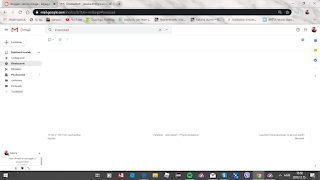









Megjegyzések
Megjegyzés küldése